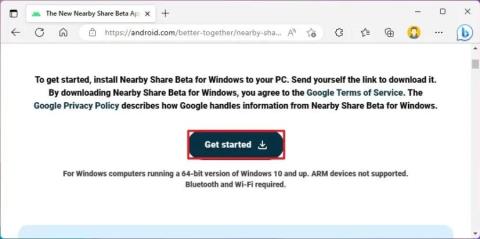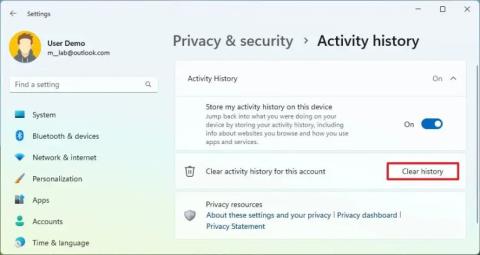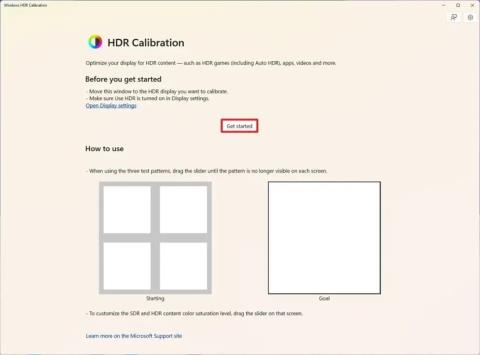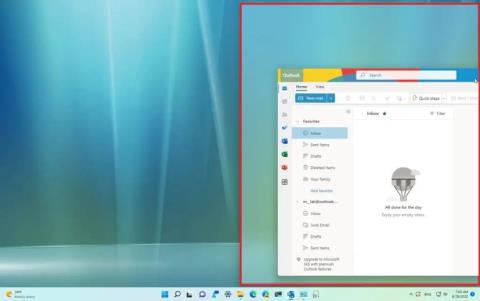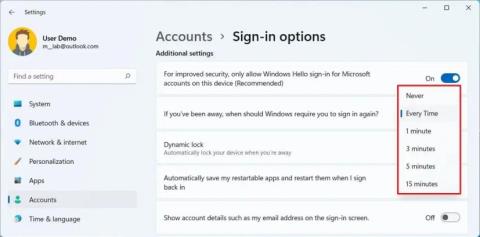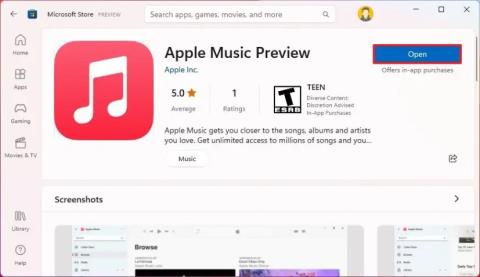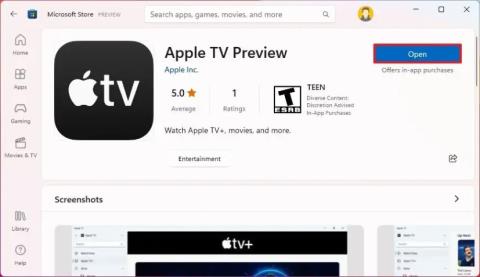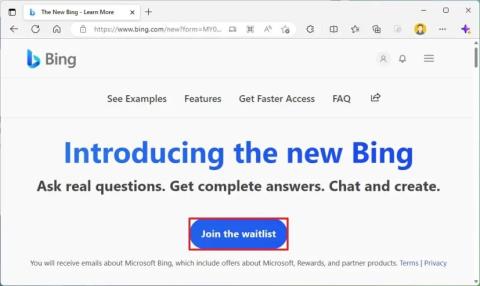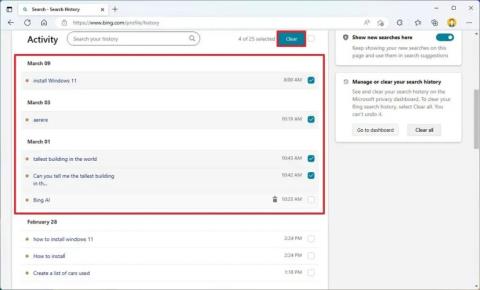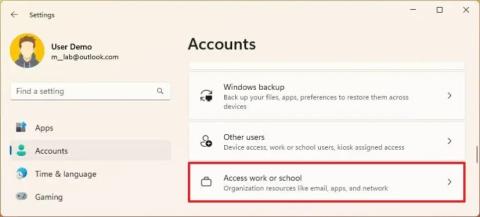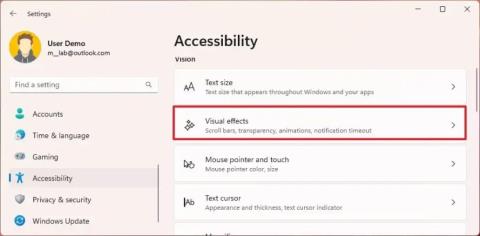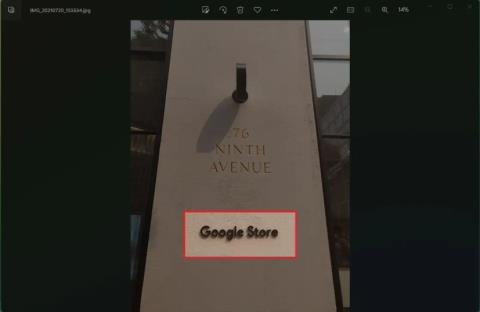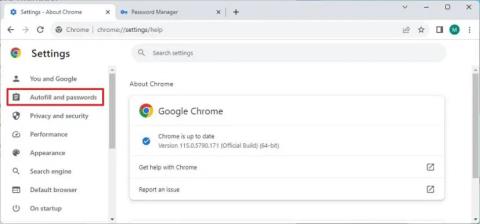Kuinka näyttää sekuntia tehtäväpalkin kellossa Windows 11:ssä

Jos haluat näyttää sekuntia tehtäväpalkin kellossa Windows 11:ssä, avaa Asetukset > Mukauttaminen > Tehtäväpalkki > Tehtäväpalkin käyttäytyminen ja valitse Näytä sekunnit -vaihtoehto.